|
Bu kısayollar, macOS sistemi tarafından kullanılır. Çakışmaları önlemek için bu kısayolları uygulamanızda kullanmamalısınız.
|
|||
|
Not: Fark etmiş olabileceğiniz gibi, bu liste Mac uygulama geliştiricilerine yöneliktir. Genel macOS kısayollarını arıyorsanız, lütfen buraya tıklayın.
|
|||
|
|
Spotlight arama alanını göster veya gizle (birden çok dil yüklendiğinde, etkinleştirilmiş komut dosyası sistemleri arasında dönebilir). |
||
|
|
Değişir. Apple'a ayrılmıştır. |
||
|
|
Spotlight arama sonuçları penceresini göster (birden çok dil yüklendiğinde, klavye düzenleri ve bir komut dosyası içindeki giriş yöntemleri arasında dönebilir). |
||
|
|
Özel Karakterler penceresini göster. |
||
|
|
Kontroller arasında ters yönde gezin. |
||
|
|
Açık uygulamalar listesinde en son kullanılan sonraki uygulamaya ilerle. |
||
|
|
Açık uygulamalar listesinde geriye doğru git (son kullanıma göre sıralı). |
||
|
|
Odağı iletişim kutusundaki veya sonraki tablodaki sonraki denetim grubuna taşı (Sekme sonraki hücreye gittiğinde). |
||
|
|
Odağı önceki kontrol grubuna taşı. |
||
|
|
Çıkmaya Zorla iletişim kutusunu aç. |
||
|
|
Tüm uygulamalardan çık (değişiklikler açık belgelere kaydedildikten sonra) ve bilgisayarı yeniden başlat. |
||
|
|
Tüm uygulamalardan çık (değişiklikler açık belgelere kaydedildikten sonra) ve bilgisayarı kapat. |
||
|
|
Tam klavye erişimini aç veya kapat. |
||
|
|
Odağı menü çubuğuna taşı. |
||
|
|
Odağı Dock'a taşı. |
||
|
|
Odağı etkin (veya sonraki) pencereye taşı. |
||
|
|
Odağı önceki etkin pencereye taşı. |
||
|
|
Odağı araç çubuğuna taşı. |
||
|
|
VoiceOver'ı aç veya kapat. |
||
|
|
Odağı ilk (veya sonraki) panele taşı |
||
|
|
Odağı önceki panele taşı. |
||
|
|
Pencerelerde ve iletişim kutularında geçerli klavye erişim modunu geçici olarak geçersiz kıl. |
||
|
|
Değişir. Apple'a Ayrılmıştır. |
||
|
veya
|
|||
|
veya
|
|||
|
|
Masaüstünü göster. |
||
|
|
Gösterge Tablosunu gizle veya görüntüle. |
||
|
|
En öndeki uygulamada sonraki açık pencereyi etkinleştir. |
||
|
|
En öndeki uygulamada önceki açık pencereyi etkinleştir. |
||
|
|
Odağı pencere çekmecesine taşı. |
||
|
|
Seçimin boyutunu azalt. |
||
|
|
Ekran yakınlaştırma açıkken uzaklaştır. |
||
|
|
Ekran kontrastını azalt. |
||
|
|
Ekran kontrastını artır. |
||
|
|
Uygulamanın Yardım menüsünü aç. |
||
|
|
Yazı tipi yumuşatmayı aç veya kapat. |
||
|
|
Seçimin boyutunu artır. |
||
|
|
Ekran yakınlaştırma açıkken yakınlaştır. |
||
|
|
Ekranı bir dosyaya yakalay. |
||
|
|
Ekranı Panoya yakala. |
||
|
|
Seçimi bir dosyaya kaydet. |
||
|
|
Panoya bir seçim yap. |
||
|
|
Ekran yakınlaştırmayı aç veya kapat. |
||
|
|
Ekran renklerini ters çevir. |
||
|
|
Dock'u göster veya gizle. |
||
|
|
Mevcut kullanıcının oturumunu kapat. |
||
|
|
Onay almadan mevcut kullanıcının oturumunu kapat. |
||
|
|
Klavye düzenini mevcut Latin alfabesi düzenine değiştir. |
||
|
|
Seçimi sonraki semantik birime, genellikle geçerli satırın sonuna kadar genişletir. |
||
|
|
Seçimi bir karakter sağa doğru genişlet. |
||
|
|
Seçimi geçerli sözcüğün sonuna, ardından sonraki sözcüğün sonuna kadar genişletir. |
||
|
|
Odağı, tablo gibi bir görünümdeki başka bir değere veya hücreye taşı. |
||
|
|
Klavye düzenini, sistem komut dosyasının mevcut düzenine değiştir. |
||
|
|
Seçimi önceki semantik birime, tipik olarak geçerli satırın başlangıcına kadar genişletir. |
||
|
|
Seçimi bir karakter sola doğru genişletir. |
||
|
|
Seçimi mevcut kelimenin başına, ardından önceki kelimenin başına kadar genişletir. |
||
|
|
Odağı, tablo gibi bir görünümdeki başka bir değere veya hücreye taşı. |
||
Reklam |
|||
|
|
Seçimi, sonraki semantik birimde, tipik olarak belgenin başlangıcında yukarı doğru genişlet. |
||
|
|
Seçimi yukarıdaki satıra, aynı yatay konumdaki en yakın karakter sınırına kadar genişlet. |
||
|
|
Seçimi geçerli paragrafın başına, ardından bir sonraki paragrafın başına kadar genişlet. |
||
|
|
Odağı, tablo gibi bir görünümdeki başka bir değere veya hücreye taşı. |
||
|
|
Seçimi, sonraki semantik birimde, genellikle belgenin sonunda aşağı doğru genişlet. |
||
|
|
Seçimi aşağıdaki satıra, aynı yatay konumdaki en yakın karakter sınırına kadar genişlet. |
||
|
|
Seçimi geçerli paragrafın sonuna, ardından sonraki paragrafın sonuna kadar genişlet (kesme, kopyalama ve yapıştırma işlemlerinde Return gibi paragraf sonlandırıcıyı dahil edin). |
||
|
|
Odağı, tablo gibi bir görünümdeki başka bir değere veya hücreye taşı. |
||
Reklam
|
Bu kısayollar sistem tarafından kullanılmaz, ancak programlar arasında benzer işlevsellik sağlamaları beklenir. Bu nedenle, yazılımınızda onlara farklı işlevler vermekten kaçınmanız yerinde olacaktır.
|
|||
|
|
Seçimi sola hizala. |
||
|
|
Seçimi sağa hizala. |
||
|
|
Seçimi ortaya hizala. |
||
|
|
Yazım penceresini görüntüle. |
||
|
|
Belgedeki yanlış yazılmış kelimeleri bul. |
||
|
|
Uygulamanın tercihler penceresini aç. |
||
|
|
Belgedeki veya penceredeki her öğeyi veya bir metin alanındaki tüm karakterleri seç. |
||
|
|
Tüm seçimlerin veya karakterlerin seçimini kaldır. |
||
|
|
Seçili metni kalın yazı tipi yap veya kalın yüzlü metni açıp kapat. |
||
|
|
Seçimi Panoya kopyala. |
||
|
|
Renkler penceresini görüntüle. |
||
|
|
Seçili metnin stilini kopyala. |
||
|
|
Seçimin biçimlendirme ayarlarını kopyala ve Pano'ya kaydet. |
||
|
|
Sözlük uygulamasında seçilen kelimenin tanımını görüntüle. |
||
|
|
Bulma işlemi için seçimi kullan. |
||
|
|
Bul penceresini aç. |
||
|
|
Arama alanı kontrolüne geç. |
||
|
|
Tam ekran yap. |
||
|
|
Seçimin sonraki örneğini bul. |
||
|
|
Seçimin önceki örneğini bul. |
||
|
|
Şu anda çalışan uygulamanın pencerelerini gizle. |
||
|
|
Diğer tüm çalışan uygulamaların pencerelerini gizle |
||
|
|
Seçili metni italik hale getir veya italik metni aç / kapat. |
||
|
|
Bilgi penceresini görüntüle. |
||
|
|
Denetçi penceresini görüntüle. |
||
|
|
Seçime git. |
||
|
|
Aktif pencereyi Dock'a küçült. |
||
|
|
Aktif uygulamanın tüm pencerelerini Dock'a küçült. |
||
|
|
Yeni bir belge aç. |
||
|
|
Açılacak bir belgeyi seçmek için bir iletişim kutusu görüntüle. |
||
|
|
Yazdır iletişim kutusunu görüntüle. |
||
|
|
Sayfa Yapısı iletişim kutusunu görüntüle. |
||
|
|
Uygulamadan çık. |
||
|
|
Yeni bir belge kaydet veya bir belgenin bir sürümünü kaydet. |
||
|
|
Etkin belgeyi çoğaltın veya Farklı Kaydet'i başlat. |
||
|
|
Yazı Tipleri penceresini görüntüle. |
||
|
|
Bir araç çubuğunu göster veya gizle. |
||
|
|
Seçili metnin altını çiz veya altını çizmeyi aç / kapat. |
||
|
|
Pano içeriğini ekleme noktasına yapıştır. |
||
|
|
Farklı yapıştır (Örneğin, Alıntı Olarak Yapıştır). |
||
|
|
Seçime bir nesnenin stilini uygula. |
||
|
|
Pano içeriğini ekleme noktasına yapıştır ve çevreleyen metnin stilini eklenen nesneye uygula. |
||
|
|
Biçimlendirme ayarlarını seçime uygula. |
||
|
|
Aktif pencereyi kapat. |
||
|
|
Dosyayı ve ilişkili pencerelerini kapat. |
||
|
|
Uygulamadaki tüm pencereleri kapat. |
||
|
|
Seçimi kaldır ve Pano'da sakla. |
||
|
|
Önceki işlemi geri al. |
||
|
|
Yinele (Geri Al ve Yinele, Command-Z yerine ayrı komutlar olduğunda). |
||
|
Bu klavye kısayolları, sistemin yerelleştirilmiş sürümleri, yerelleştirilmiş klavyeler, klavye düzenleri ve giriş yöntemleriyle kullanım için sistem tarafından ayrılmıştır. Bu nedenle, bu tuş kombinasyonlarını uygulamanızda kullanmamanızda fayda var.
|
|||
|
|
Etkinleştirilmiş betik sistemleri arasında geçiş yap. |
||
|
|
Komut dosyası içindeki klavye düzenlerini ve giriş yöntemlerini döndür. |
||
|
|
Değişir. Apple'a ayrılmıştır. |
||
|
|
Klavye düzenini mevcut Latin alfabesi düzenine değiştir. |
||
|
|
Klavye düzenini, sistem komut dosyasının mevcut düzenine değiştir. |
||
|
Programınız için klavye kısayollarını tanımlama konusunda Apple'ın bazı öneriler var. İşte bunlardan bazıları:
|
|||
|
Standart menü öğelerinde kulanılan klavye kısayolları, tüm uygulamalarda tutarlı olmalıdır.
|
|||
|
Yeni klavye kısayollarını yalnızca insanların düzenli olarak yaptığı şeyler için tanımlayın.
|
|||
|
Genel olarak, standart klavye kısayollarını geçersiz kılmayın.
|
|||
|
Ana değiştirici olarak Command tuşunu tercih edin. Bir kısayol başka bir kısayolu tamamladığında, ikincil değiştirici olarak Shift tuşunu tercih edin.
|
|||
|
Option tuşunu çok sık kullanmayın.
|
|||
|
Control tuşunu değiştirici olarak kullanmaktan mümkün olduğunca kaçının. Bu tuş genellikle sistem tarafından kullanılır ve kullandığınızda çakışmalara neden olabilir. Yalnızca gerekliyse kullanın.
|
|||
|
Birden fazla değiştiriciye sahip kısayolları listelerken şu sırayı kullanın: Control, Option, Shift, Command.
|
|||
|
Kaynak: Apple İnsan Arayüzü Yönergeleri
|
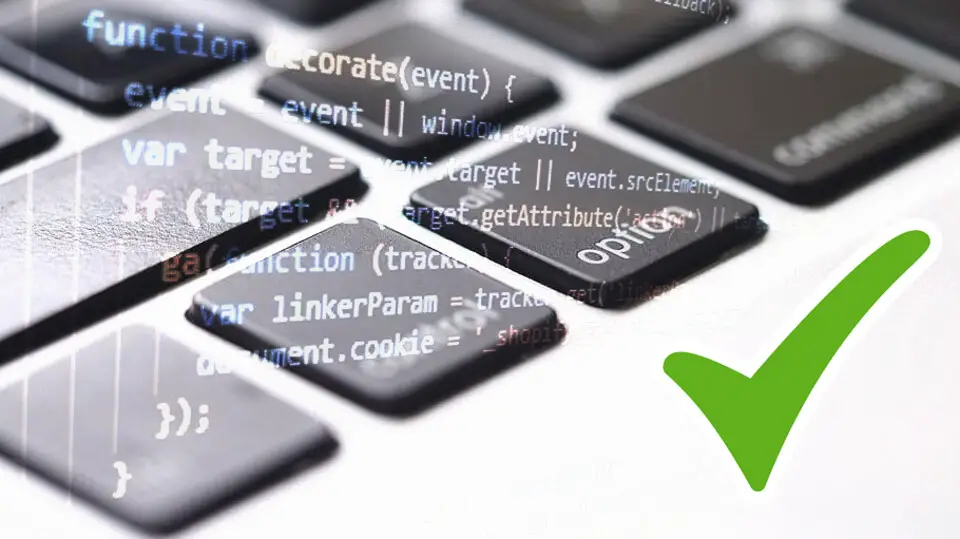
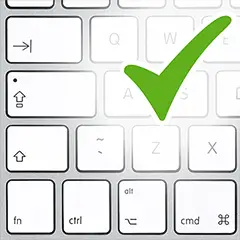
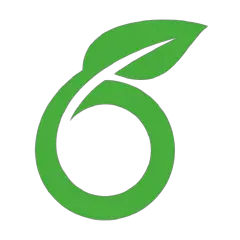



En sevdiğiniz Sisteme ayrılmış Mac kısayol tuşları hangisi? Bu program hakkında bildiğiniz faydalı bir ipucu var mı? Aşağıda diğer ziyaretçilerle paylaşabilirsiniz.
1103675 2
496798 62
410581 1
363616 55
305369 6
275909
7 saat önce
7 saat önce
Dün
Dün
2 gün önce Güncellendi!
2 gün önce
En son yazılar
Chrome’da Gizli mod ve misafir modunun farkı nedir?
Windows Uygulamalarının internete bağlanmamasını düzeltin